麥克風在 Google Meet 中無法使用?嘗試這些常見的修復

發現解決 Google Meet 麥克風問題的有效方法,包括音頻設置、驅動程序更新等技巧。
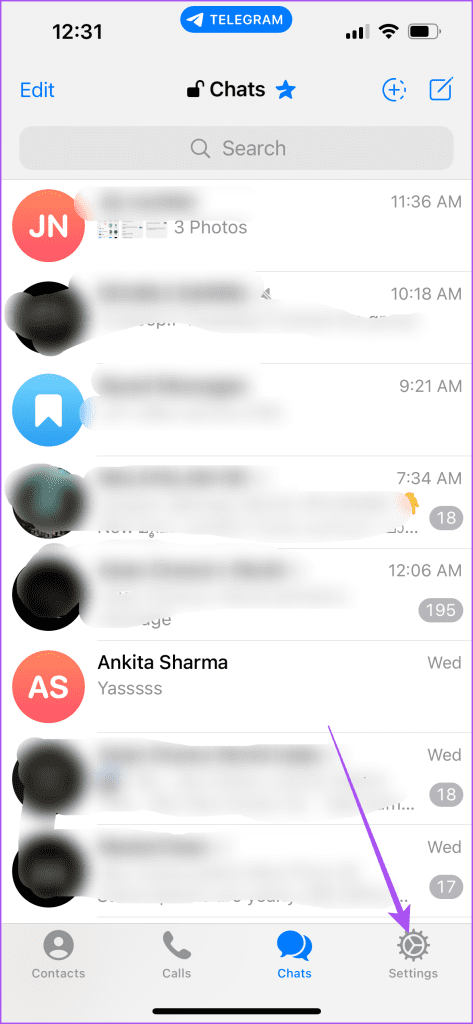
Telegram 引入了設定代理連接的選項,以透過隱藏您的 IP 位址來防止惡意資料竊取嘗試。這並不是該應用程式採取的唯一安全措施。事實上,對於常規的實際使用,該應用程式還允許您使用密碼鎖定聊天。這將防止任何不必要的存取您的 Telegram 帳戶。

這篇文章將分享在手機和桌面上使用密碼鎖定 Telegram 應用程式的步驟。請注意,如果您在多個裝置上使用 Telegram,則必須為每個裝置啟用密碼。
讓我們先開始執行在行動裝置上為 Telegram 帳戶新增密碼的步驟。在開始之前,請確保您在 iPhone 或 Android 上使用該應用程式的最新版本。
步驟 1:開啟 Telegram 應用程序,然後點擊右下角的「設定」。

第 2 步:點選「隱私與安全」。然後選擇“密碼和麵容 ID”。


步驟 3:選擇「開啟密碼」並新增您的六位數密碼。

您可以點擊密碼選項並選擇 4 位密碼或字母數字密碼。


步驟 4:再次新增您的密碼進行確認。
新增後,您可以選擇啟用或停用 Face ID。這將使您的帳戶只有在輸入密碼後才能存取。

您也可以選擇自動鎖定應用程式。因此,您可以選擇在一段時間後自動鎖定 Telegram 聊天。

完��後,返回聊天並點擊頂部的鎖定圖示以鎖定聊天。

步驟 1:開啟 Telegram 應用程序,點擊左上角的漢堡圖標,然後選擇「設定」。

第 2 步:點選「密碼與安全性」。然後選擇密碼鎖定。


步驟 3:點選啟用密碼並輸入。

您也可以點擊右上角的三個點,然後選擇切換到密碼。


步驟 4:再次新增您的密碼或密碼進行確認。
新增後,您可以透過選擇其持續時間來啟用自動鎖定選項。

您也可以停用任務切換器的顯示內容選項。

完成後,返回聊天並點擊頂部的鎖定圖示以鎖定聊天。

您也可以在 iPhone 和 Android 上變更或停用 Telegram 密碼。我們建議定期執行相同的操作,以更好地保護隱私。
步驟 1:在 iPhone 或 Android 手機上開啟 Telegram 應用程式。
步驟 2:選擇漢堡選單或點擊 iPhone 上的設定齒輪,進入「設定」。
第 3 步:點選「隱私與安全」。

步驟 4:點擊 iPhone 上的「密碼和麵容 ID」。

點選 Android 上的密碼鎖定。

步驟 5:重新輸入您現有的密碼以確認存取。
第 6 步:點擊更改密碼以輸入新密碼。您可以點擊“關閉密碼”將其停用。

您也可以選擇使用密碼鎖定 Telegram 的桌面應用程式。這些步驟適用於 Mac 和 Windows PC 使用者。再次確保您使用的是應用程式的更新版本。
步驟 1:在 Mac 或 Windows PC 上開啟 Telegram 應用程式。
步驟 2:在 Mac 上,按一下左側的「設定」圖示。

在 Windows 上,點擊左上角的漢堡選單圖標,然後選擇「設定」。

步驟 3:點選左側選單中的「隱私與安全」。

步驟 4:在 Mac 上選擇密碼鎖定。

在 Windows 上選擇本機密碼。

步驟5:輸入您的密碼,然後按一下右上角的「完成」進行確認。

新增後,您將可以選擇自動鎖定聊天。您可以選擇您的 Telegram 帳戶自動鎖定的持續時間。

您也可以使用 MacBook 的指紋感應器來解鎖 Telegram。

新增密碼後,右鍵單擊“設定”圖示並選擇“鎖定 Telegram (Mac)”。

在 Windows 上,按一下右上角的鎖定圖示。

以下介紹如何在 Mac 或 Windows PC 上的 Telegram 中變更或關閉密碼。
第 1 步:在 Mac 或 Windows PC 上開啟該應用程式。
步驟 2:根據您的裝置類型轉到「設定」。
步驟 3:點選「隱私和安全性」並選擇密碼鎖定。

步驟 4:輸入您現有的密碼以取得存取權限。
步驟 5:若要關閉或變更密碼,請點選符合您偏好的選項:關閉密碼或變更密碼。

行動和桌面用戶都可以使用使用密碼鎖定 Telegram 聊天的選項,這真是太棒了。作為隱私附加元件,您可以在 Telegram 上隱藏您的電話號碼並僅共用您的使用者名稱。這將幫助您避免垃圾郵件,特別是如果您屬於不同的群組或頻道。
發現解決 Google Meet 麥克風問題的有效方法,包括音頻設置、驅動程序更新等技巧。
在 Twitter 上發送訊息時出現訊息發送失敗或類似錯誤?了解如何修復 X (Twitter) 訊息發送失敗的問題。
無法使用手腕檢測功能?以下是解決 Apple Watch 手腕偵測不起作用問題的 9 種方法。
解決 Twitter 上「出錯了,重試」錯誤的最佳方法,提升用戶體驗。
如果您無法在瀏覽器中登入 Google 帳戶,請嘗試這些故障排除提示以立即重新取得存取權限。
借助 Google Meet 等視頻會議工具,您可以在電視上召開會議,提升遠程工作的體驗。
為了讓您的對話更加安全,您可以按照以下步驟在行動裝置和桌面裝置上為 Instagram 聊天啟用端對端加密。
了解如何檢查您的 Dropbox 安全設定有助於確保您的帳戶免受惡意攻擊。
YouTube TV 為我們提供了許多堅持使用的理由,因為它融合了直播電視、點播視頻和 DVR 功能。讓我們探索一些最好的 YouTube 電視提示和技巧。
您的三星手機沒有收到任何通知?嘗試這些提示來修復通知在您的 Samsung Galaxy 手機上不起作用的問題。








